 Après avoir vu la pose longue, on continue sur une suite logique, car maîtriser la pose longue va nous servir pour faire de la photographie HDR.
Après avoir vu la pose longue, on continue sur une suite logique, car maîtriser la pose longue va nous servir pour faire de la photographie HDR.
Mais tout d’abord, redéfinissons ce qu’est précisément la photographie HDR.
HDR signifie High Dynamic Range que l’on peut traduire par Photographie à grande plage dynamique donc la photographie HDR est une technique en photographie permettant de dépasser les limites des appareils photo et surtout de pouvoir capturer l’écart qui existe entre les ombres et les lumières les plus fortes (la plage dynamique ou ce qu’on appelle aussi l’étendue des tonalités ou rapport entre les zones sombres et les zones claires), ce qu’un seul cliché numérique (un écran ou une impression ne peuvent également restituer l’ensemble de la plage dynamique) n’est pas capable de retranscrire alors que l’œil humain, lui en est capable. L’œil possède une grande plage dynamique qui s’étend sur un spectre optique après l’infrarouge et avant l’ultraviolet.
Pour créer une photographie avec une grande plage dynamique, il vous faudra prendre plusieurs clichés du même cadrage, mais à différentes expositions pour bien bien exposer les zones sombres et également les zones claires, ce qui est impossible en un seul cliché. Le HDR est donc le moyen de créer une photographie à l’exposition parfaite sur toutes les zones à partir de plusieurs clichés exposés différemment.
A savoir que techniquement parlant, prendre les pixels les mieux exposés de chaque photo n’est pas aussi simple qu’il n’y paraît, car nativement, nos fichiers usuels comme le JPEG sont codés en 8 bits (le format RAW sur nos boîtiers est codé en 12 ou 14 bits, d’où la possibilité déjà évoquée dans ces colonnes, de “récupérer” plus facilement certaines tonalités en post traitement). La fusion HDR s’effectue en 32 bits par canaux (Rouge, Vert et Bleu) et sera ensuite compressée en 16 bits grâce au tone mapping. Le tone mapping est un élément essentiel dans la chaîne du post traitement HDR puisque celui-ci va mettre en correspondance une plage dynamique avec une autre plus restreinte.
Intéressons-nous d’abord à la prise de vues et ses réglages pour préparer au mieux son image HDR.
D’abord, vous devez travailler sur trépied pour éviter tout mouvement de l’appareil et garder ainsi le même cadrage. Vous devez ensuite débrayer votre appareil et ainsi travailler en manuel. Pour prendre des clichés avec différentes expositions, nous allons effectuer nos prises de vues avec différentes vitesses séparées par un écart maximal de 1 stop ou EV. Passez en mode de prise de vues M, désactivez la sensibilité automatique si celle-ci est activée, veillez à ce que la mise au point ne change pas et gardez la même ouverture pour ne pas modifier la profondeur de champ.
Le minimum de clichés à prendre est de 3, mais il arrive souvent qu’il soit nécessaire pour obtenir l’exposition parfaite sur toutes les zones de prendre jusqu’à 15 clichés suivant le contraste entre les zones sombres et les zones claires.
Le mieux est de commencer par la photo la plus sous-exposée puis ensuite de doubler le temps initial à chaque prise de vue. Pour rappel, le fait de doubler votre temps d’exposition vous fait un écart exact de 1EV entre chaque photo.
Quant à la mesure d’exposition, utilisez la mesure matricielle de préférence même si ce réglage a une moindre importance puisque de toute façon, nous allons exposer correctement tous les pixels de l’image. Le sujet sur la mesure d’exposition se trouve ICI.
Vous pouvez également utiliser la fonction bracketing de votre appareil photo qui sera plus ou moins paramétrable suivant votre boîtier, vous pourrez ainsi régler le nombre de clichés à effectuer et la différence de stop entre chaque cliché.
Voilà, vous venez d’effectuer votre série de clichés qui ont le même cadrage et les mêmes réglages à l’exception de la vitesse, soit un temps d’exposition à chaque fois différent.
Passons maintenant au post traitement qui va nous permettre de faire une photographie HDR.
Nous allons voir plus précisément 2 méthodes différentes avec une première application autonome incluant un plug-in pour Lightroom, Photomatix Pro et ensuite un plug-in intégré dans Photoshop, HDR Efex Pro 2 de Google Nik Collection, plug-in gratuit depuis quelque temps (à voir ICI)
Photomatix Pro est un logiciel payant, mais vous pouvez l’essayer gratuitement avant de décider de l’acheter. En mode d’essai, Photomatix Pro contient toutes les fonctionnalités sans aucune expiration, mais ajoute un filigrane Photomatix sur l’image produite.
Tout d’abord, il est à remarquer que le logiciel propose 2 modes de fonctionnement : Exposure Fusion qui ne s’occupe que du mélange des images sources (pour ensuite vous laisser la main sur un tone mapping manuel), et le mode Tone Mapping qui allie en un seul traitement la fusion et la compression tonale pour création d’un montage final qu’il ne reste qu’à exporter.
Vous remarquerez également et c’est ce qui fait l’attrait de ce logiciel, tous les réglages disponibles sur lesquels nous allons revenir et les préréglages qui vous permettent déjà sans aucune connaissance de créer du HDR.
Je vous conseille déjà d’essayer les préréglages (sur le panneau de droite) et ainsi de voir déjà quel type de HDR vous recherchez et ainsi observer les réglages sur la gauche de l’interface pour pouvoir ensuite les affiner.
Les principaux réglages à apprendre à utiliser pour maîtriser vous même le résultat final de votre HDR sont :
- L’intensité, elle permet d’équilibrer les tons sombres avec les tons clairs, autrement dit, on parle de compression des tons.
- La saturation, elle permet de gérer l’intensité des couleurs, élément très important en HDR, car la compression des tons n’est pas sans effet sur le rendu des couleurs et grâce à la saturation, vous allez pouvoir corriger globalement le résultat.
- Le contraste des détails, il va permettre, vous l’aurez deviné, de gérer le contraste, mais de manière adaptée à l’exposition de chaque zone de l’image.
- L’ajustement de l’éclairage, il vous permet d’éclairer au maximum les différentes zones d’exposition de votre image sans pour autant surexposer les zones claires de votre photo.
- Le gamma, il va vous permettre d’ajuster et de régler le contraste dans les tons moyens et va assombrir ou éclaircir l’image dans son ensemble.
Ce sont les principaux réglages et les plus importants, vous pouvez ensuite affiner avec les différents réglages complémentaires.
Lightroom intègre également un outil de fusion HDR relativement simpliste, mais il vous permettra tout de même de faire vos premières photos en HDR !
Sous Photoshop, vous pouvez également exporter vos clichés vers le plugin HDR Efex Pro 2 de Google Nik Collection (c’est gratuit ICI), véritable challenger de Photomatix, tout aussi puissant mais avec un petit plus, en l’occurrence, la possibilité d’ajouter des points de contrôles.
Alors que Photomatix est une application, Nik HDR Efex Pro 2 fonctionne en plugin sous Photoshop. Il est vrai que les deux produits offre une superbe bibliothèque de presets avec des préviews des effets proposés qui permettront aux débutants de sortir rapidement du HDR et de se familiariser ensuite avec les réglages. Nik HDR Efex Pro 2 ne propose que le mode fusion et tone mapping à la différence de Photomatix. Connues également sous le nom des U-Points, HDR Efex Pro 2 propose les points de contrôle vous permettant de régler sur une zone que vous choisissez, le contraste, la structure, la saturation et l’exposition, ce qui peut se révéler intéressant pour travailler certains détails de votre composition. HDR Efex Pro 2 propose également une correction du vignetage, des niveaux et des courbes. Le petit plus de HDR Efex Pro 2 est qu’il est gratuit. Les deux applications sont tout aussi intéressantes l’une que l’autre, je ne peux que vous conseiller de tester les deux !
D’autres techniques plus avancées sous Photoshop permettent grâce au module fusion HDR pro d’assembler vos images en cumulant l’ensemble des informations de tonalités dans un fichier 32 bits, qu’il vous faudra ensuite convertir en image 16 bits et vous gérerez ensuite le tone mapping sous Photoshop à l’aide de différents calques de réglage et de masques de fusion. Nous dêcouvrirons prochainement les calques et les masques de fusion sous Photoshop pour aller encore plus loin dans la retouche de vos photos. Comme vous avez pu le voir, le HDR est vraiment intéressant lorsque nous avons de forts contrastes dans l’exposition et l’offre logicielle est là pour assister votre créativité artistique. Cependant comme toutes les bonnes choses, il faut savoir doser ses effets car trop d’effets tue l’effet !
N’hésitez pas à partager vos clichés HDR dans les groupes de discussions du site ICI !
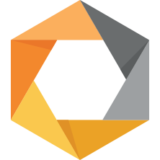 Pour télécharger la suite Google Nik Collection, c’est ICI
Pour télécharger la suite Google Nik Collection, c’est ICI
Pour télécharger Photomatix Pro 5, c’est ICI![]()

